百度卫士怎么设置不扫描高危漏洞也不提示更新?
摘要:百度卫士怎么设置不扫描高危漏洞也不提示更新?当你决定不需要WINDOWS更新进,但每次有更新都会弹出烦人的更新提醒,即使在WINDOWS设置...
百度卫士怎么设置不扫描高危漏洞也不提示更新?当你决定不需要WINDOWS更新进,但每次有更新都会弹出烦人的更新提醒,即使在WINDOWS设置中将自动更新关闭,但使用的一些电脑安全保护的软件也会进行系统漏洞更新提示,如百度卫士,现在就来看看怎么取消百度卫士对系统安全漏洞修改的更新提示。
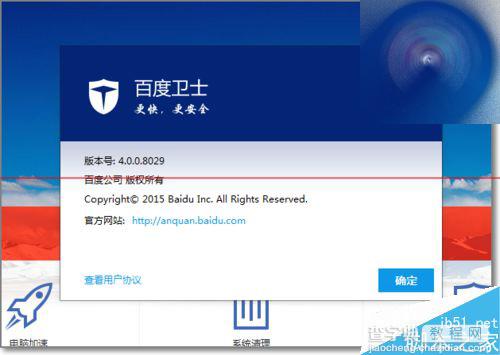
百度卫士的设置方法:
1、在每次开机的时候百度卫士都忘不了提示用户有哪些高危漏洞急需修复更新。本来这一功能正常情况下来说很好的。
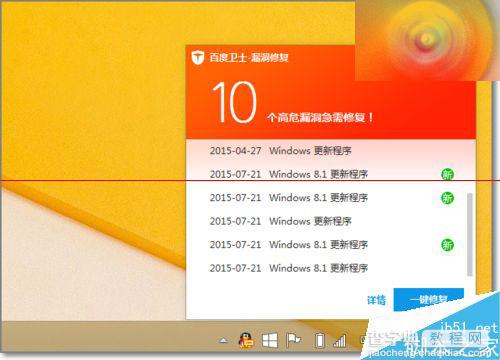
2、首先进行百度卫士主界面,如图点击打开百度卫士.
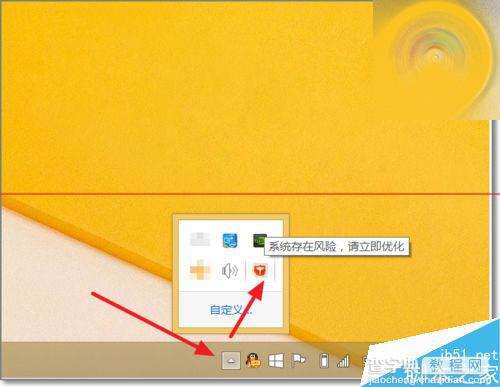
3、进入百度卫士后,点击右上角的下拉功能菜单.
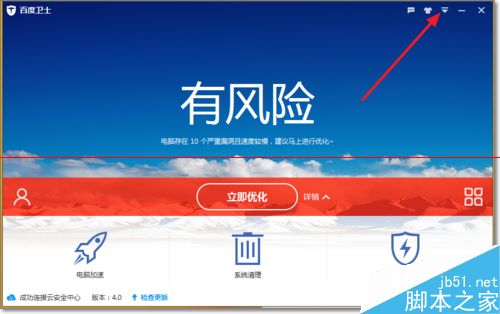
4、弹出菜单中选择进入设置中心.

5、点击漏洞修复选项
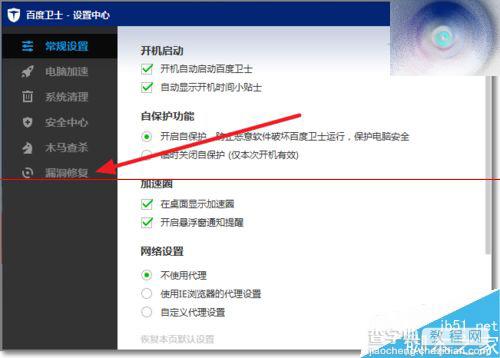
6、将不扫描高危漏洞也不提示选中,确定保存设置,下次就不再会出现上面的更新提示了.
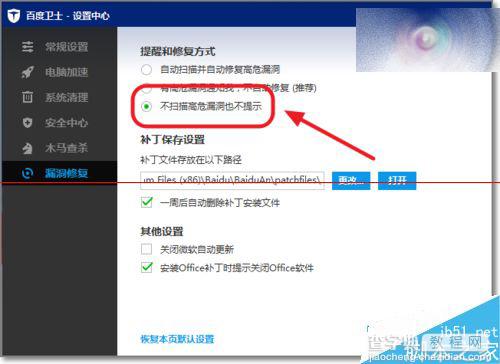
360卫士的设置方法
1、当弹出“系统安全漏洞”更新窗口时,如果希望以后自动更新系统漏洞,则可以通过勾选“以后弹窗提醒,若电脑空闲时自动修复”项。
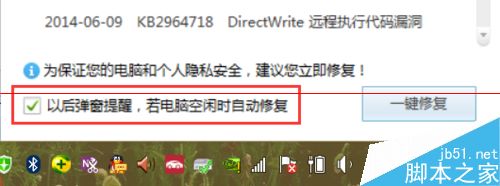
2、当然,我们也可以进行更加详细的设置:点击窗口右上角的“设置”按钮,如图所示:
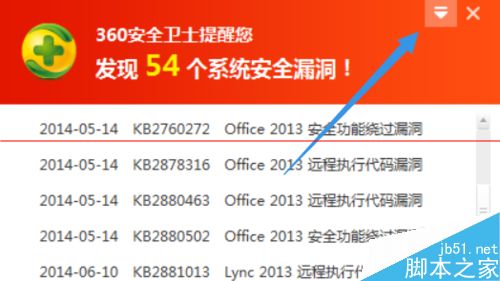
3、此时将显示“设置”下拉列表,从中选择“设置”项进入,在此设置面板中将进行更加详细的设置。
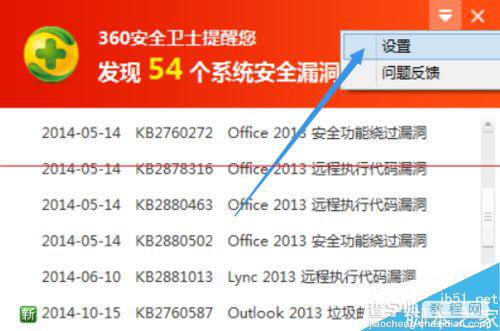
4、在弹出的“360漏洞修复”窗口中,从“弹窗设置”栏目中根据实际需要选择其中一项。
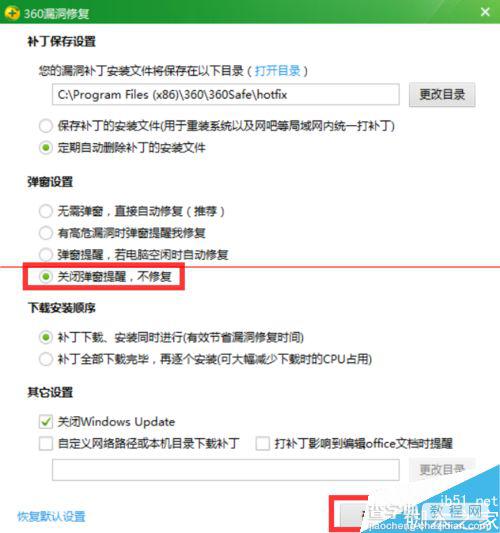
5、当然,如果想禁用“Windows自动更新”功能,只需要在“其它设置”栏目中,进行如图所示的设置即可。
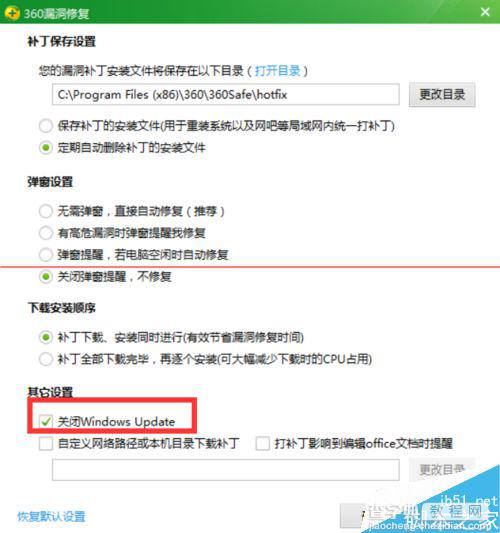
【百度卫士怎么设置不扫描高危漏洞也不提示更新?】相关文章:
